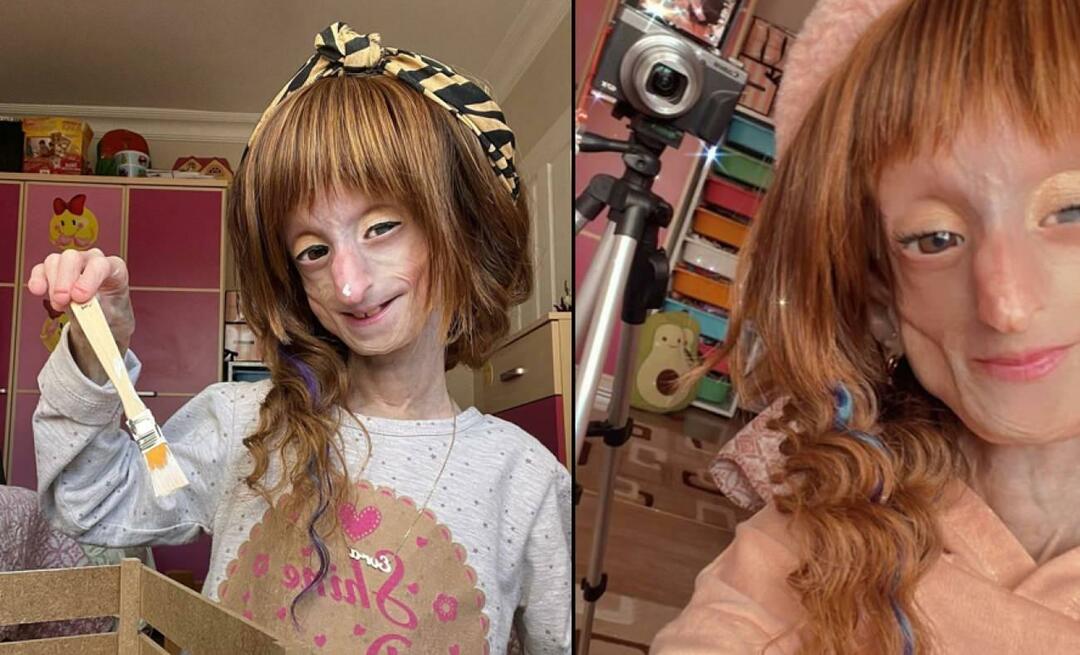Ako zdvojnásobiť miesto v Dokumentoch Google
Google Google Dokumenty Hrdina / / June 10, 2020
Posledná aktualizácia dňa

Dvojité riadkovanie je dôležitým prvkom mnohých sprievodcov akademického štýlu. Ak chcete v dokumentoch Google použiť dvojité riadkovanie, postupujte takto.
Google Dokumenty je bezplatný textový procesor založený na cloudu, ktorý obsahuje funkcie, vďaka ktorým je zdravým rivalom programu Microsoft Word.
Ak pre svoje dokumenty používate Dokumenty Google, môžu nastať situácie, keď budete potrebovať dvojité medzery. Toto je často prípad, keď vytvárate dokumenty, ktoré je potrebné upraviť alebo klasifikovať. Dvojité medzery umožňujú priestor na komentáre alebo návrhy na úpravy.
Je tiež požiadavkou použiť dvojité riadkovanie v určitých typoch príručky štýlov dokumentov, ako je napríklad APA. Ak potrebujete, aby dokument obsahoval dvojité medzery, je ľahké to urobiť v Dokumentoch Google. Tu je návod.
Ako zdvojnásobiť medzeru v aktuálnom dokumente
Ak chcete k aktuálnemu článku, na ktorom pracujete, pridať dvojité riadkovanie, musíte postupovať podľa týchto krokov.
Najprv otvorte dokument služby Dokumenty Google a zvýraznite text, ktorý chcete vidieť dvojnásobne.
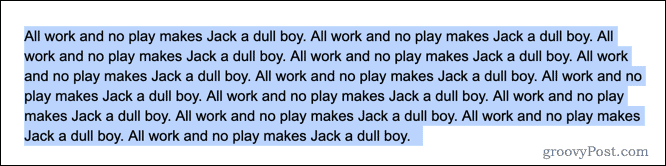
Ak chcete začať s formátovaním, kliknite na ikonu formát na paneli s ponukami.
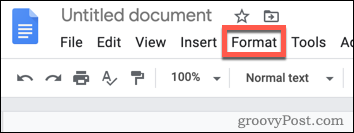
V formát umiestnite kurzor myši nad Riadkovanie kategórii, aby ste odhalili ďalšie možnosti.
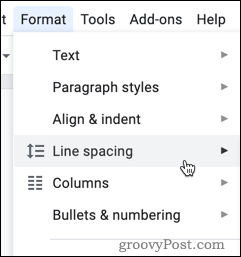
Zobrazí sa vám zoznam možností rozmiestnenia riadkov. zvoliť dvojitý zo zoznamu nastavte text tak, aby používal dvojité medzery.
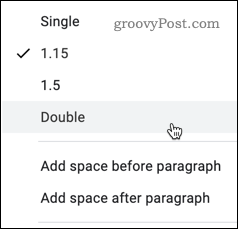
Ak je táto možnosť nastavená, mali by ste na vybratý text vidieť dvojité riadkovanie.
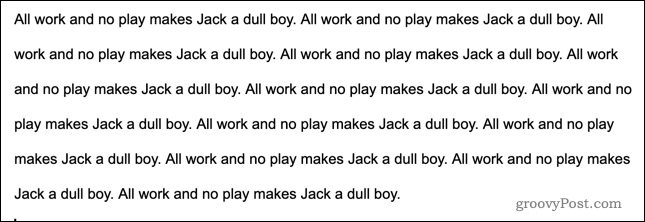
Môžete tiež zvoliť, aby sa váš text nastavil na jednoduché riadkovanie, riadkovanie 1,5 riadka alebo predvolené riadkovanie 1,15 riadka.
Ako urobiť dvojitú medzeru ako predvolenú
Ak vo väčšine svojich dokumentov použijete dvojité medzery, môžete uprednostniť nastavenie dvojitých medzier ako predvolené pre všetky nové dokumenty.
Ak to chcete urobiť, otvorte dokument, ktorý obsahuje text s dvoma medzerami, alebo vytvorte nový podľa vyššie uvedených krokov. Zvýraznite ktorúkoľvek časť textu s dvojitým riadkovaním a potom kliknite na ikonu Normálny text rozbaľovacej ponuky na paneli nástrojov.
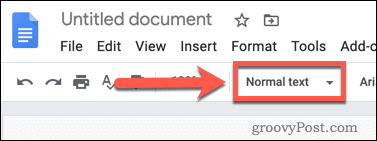
V rozbaľovacej ponuke umiestnite kurzor myši napravo od slov Normálny text. Zobrazí sa ďalšia ponuka - kliknite na Aktualizujte normálny text tak, aby sa zhodoval použiť zmenu.
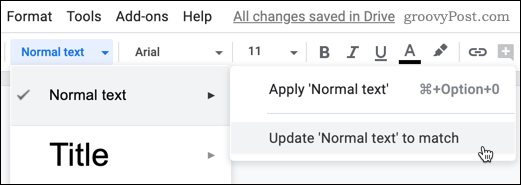
Pri použití tejto možnosti sa teraz vo všetkých dokumentoch Google zobrazí dvojitá vzdialenosť ako predvolená možnosť medzery medzi textovými riadkami. Všetky nové dokumenty, ktoré vytvoríte, budú používať dvojité riadkovanie, musíte ich však použiť manuálne na všetky predtým vytvorené dokumenty.
Ako používať Double Spacing v Dokumentoch Google pre mobil
Ak pracujete na dokumente Dokumenty Google na mobilnom zariadení, stále môžete nastaviť, aby dokumenty používali dvojité medzery.
Otvorte dokument, ktorý chcete zmeniť, potom klepnite v odseku, ktorý chcete zmeniť, aby ste presunuli blikajúci kurzor na túto pozíciu. Ak chcete na celý dokument použiť dvojité riadkovanie, nezabudnite namiesto toho vybrať celý text dokumentu.
V hornej časti obrazovky sa zobrazí hlavná ikona A - začnite klepnutím na túto ikonu.
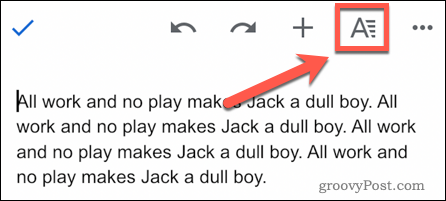
V možnostiach formátovania, ktoré sa zobrazujú v dolnej časti, klepnite na Odstavec.
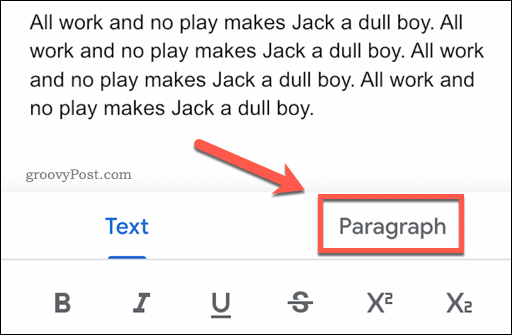
Uvidíte aktuálne rozmiestnenie riadkov so šípkami nahor a nadol na oboch stranách. Klepnutím na šípku hore ju zmeníte z predvolenej možnosti 1.15.
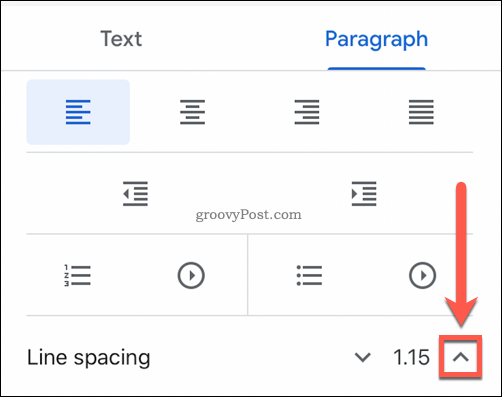
Pokračujte v poklepaní, kým sa hodnota nezobrazí 2.00, čo zodpovedá dvom medzerám (teda dvojnásobným medzerám).
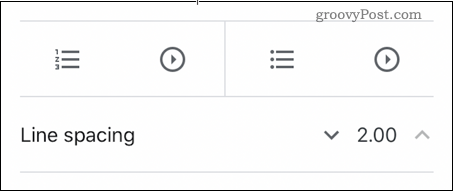
Ak je táto možnosť nastavená, váš vybraný odsek alebo dokument by sa mal aktualizovať, aby používal dvojité riadkovanie.
Ďalšie tipy a triky pre Dokumenty Google
Zdvojenie medzier v dokumentoch Google sa môže zdať zastarané, ale v akademických a profesionálnych dokumentoch je to stále dôležitá štylistická funkcia. Existujú ďalšie užitočné tipy a triky, pomocou ktorých môžete vaše dokumenty Google čo najprofesionálnejšie.
Napríklad, ak používate Dokumenty Google, ale chcete prejsť na Word, môžete naprxportujte formáty súborov Google Docs to Office. Ak chcete urobiť veci ešte o krok ďalej, môžete publikovať svoje dokumenty Google predstaviť ich novému publiku.
Ak sa dozviete viac o funkciách služby Dokumenty Google, budete môcť plne využívať jej funkcie založené na webe.
Čo je osobný kapitál? Prehľad 2019 vrátane toho, ako sa používajú na správu peňazí
Či už začínate investovaním alebo ste skúseným obchodníkom, osobný kapitál má pre každého niečo. Tu je pohľad na ...